Привет
Шаг 1 Подключитесь к нужной сети
В настройках Wi-Fi на своем устройсте (ноутбук, смартфон, планшет и т.д.) выберете нужную Вам сеть. Обычно ее имя совпадает с названием фирмы производителя роутера. Подключитесь к нужной сети Wi-Fi.
ШАГ 2 192.168.1.1 или 192.168.0.1
Откройте браузер на своем устройстве. В строке браузера введите ip-адрес: 192.168.1.1 или (если первый не дал результат) 192.168.0.1 Вы должны зайти в настройки роутера.
ШАГ 3 Вход в роутер
Вы зашли в настройки роутера. По умолчанию на роутерах логин — admin, пароль — admin или 1234. Или логин и пароль для доступа обычно наклеен на нижней части устройства. Далее интерфейс может отличаться у каждого производителя. В следующих шагах выберете нужный Вам роутер.
Внимание! Если предложенные логин и пароли не подошли, то возьмите роутер в руки, найдите на нем маленькую кнопку (размером с диаметр иголки) около нее обычно написано RESET. Нажмите на эту кнопку и удерживайте в течении 30 секунд (примерно). Так вы сбросили настройки роутера на исходные.
ШАГ 4 D-Link
Слева выберете пункт Сеть — WAN. Найдите пункт PPP. Далее в полях «Пароль» и «Подтверждение пароля» введите нужный Вам пароль.
ШАГ 5 ASUS
Выберете пункт (слева) «Беспроводная связь» (или «Беспроводная сеть», или «WAN», или «Интернет»). Выберете вкладку «Общие» (или «Internet Connection») В пункте «Предварительный ключ WPA» введите пароль от Вашего Wi-Fi. Нажмите кнопку «Применить» (или «Apply»).
ШАГ 6 TP-Link
Выберете слева пункт «Wireless Security».
Поставьте «галочку» в пункте «WPA/WPA2 — Personal(Recommended)».
В пункте «PSK Password» введите нужный Вам пароль.
ШАГ
7 ZyXELВыберете внизу значок с изображением сети (обычно находится ровно по середине).
В поле «Ключ сети» введите нужный вам пароль.
Нажмите на кнопку «Применить».
ШАГ 8 Zyxel Keenetic
В окне «Настройка безопасности Wi-Fi» найдите поле «Сетевой ключ (ASCII)» и введите нужный Вам пароль.
Нажмите кнопку «Применить».
ШАГ 9 МТС
Зайдите во вкладку «Настройки».
Слева выберете пункт «WLAN» и «Основные настройки».
В поле «Ключ WPA» введите новый пароль.
Нажмите кнопку «Применить».
Как поменять пароль на WiFi роутере МТС?
Сложно представить современный дом без сети wifi. Но не стоит забывать, что при слабой защите или ее отсутствии не только посторонние люди, но даже злоумышленники могут пользоваться вашим интернетом и получить доступ к личным данным, хранившимся на электронных носителях. А начале ответим на самые распространенные вопросы.
Зачем ставить защиту?
Зона покрытия wifi имеет свойство проникать сквозь стены и распространяться на определенное расстояние. Если при подключении к ней отсутствует пароль, каждый желающий может безгранично использовать ваш трафик для личных целей, что существенно отразиться на вашем пользовании сетью. Поэтому специалисты рекомендуют изменить пароль. Это поможет:
- Ограничить пользование интернетом не только чужих людей, но и детей.
- Улучшить работу устройства.
- Уберечь персональные данные от посторонних.
- Полноценно пользоваться оплаченным трафиком.
Чем грозит отсутствие защиты?
Злоумышленники знают, что более девяноста процентов людей имеют безлимитный тариф, поэтому активно этим пользуются для:
- Получения ценной информации.
- Через вас рассылать спам, запрещенную информацию, порнографию.
- Распространять угрозы.
Для вас это может грозить административным и материальным наказанием. Для избегания подобных конфузов надо просто сменить защиту на своем роутере.
Как сделать надежный пароль?
Чтобы пароль был максимально безопасным, необходимо учесть несколько деталей:
- Должен состоять минимум из восьми символов.
- Содержать всегда большие и маленькие буквы, цифровые значения и знаки.
- Не используйте легкий набор цифр типа 11111 или 12345678 и т.д.
- Не используйте имена близких и клички домашних питомцев.
Компания МТС предлагает клиентам множество маршрутизаторов, поэтому пользователю будет полезно узнать, как сменить секретную комбинацию на каждом из них.
Смена пароля
4G LTE
Недавно компания МТС заявила, что дает всем своим клиентам уникальную возможность пользоваться высокоскоростным интернетом. Для этого был выпущен универсальный 4G wifi роутер, произведенный знаменитой фирмой Huawei. Устройство легкое в настраивании и пользовании. Например, чтобы изменить код доступа, требуется:
1. Проверить подключение компьютера и маршрутизатора к интернету.
2. Запустить браузер.
3. В адресной строке набрать 192.168.1.1
4. Ввести «admin» как логин и пароль.

5. После авторизационного окна откроется вкладка доступа к главным настройкам, где изображается состояние сигнала и подключения.

6. Откройте «Настройки» и слева выберите подпункт WLAN и кликнете на него мышкой.
7. Под названием подпункта откроются «Основные настройки».

8. В строке «SSID» введите новое имя.
9. Выберите «WPA/WPA2-PSK» как тип шифрования.
10. Выписываете новый ключ и нажимаете «Применить».
После этого запускаете перезагрузку роутера и потом подключаетесь к сети wifi через новый код.
Huawei HG232f
Китайская фирма Huawei уже давно специализируется на выпуске современных маршрутизаторов, поэтому ведущие компании связи предоставляют их своим клиентам. МТС не стал исключением. Чтобы быстро поменять ключ доступа на устройстве, выполните следующее:
1. Откройте браузер.
2. В поиске наберите «192.168.3.1»
3. Введите слово «admin» как User name и Password. Эти данные вводятся только в том случае, если это первая замена ключа. Если вы забыли код доступа или просто его не знаете, верните маршрутизатор к заводским параметрам и можете вводить «admin».

4. В случае успешной авторизации, на мониторе откроется, при быстрой настройке:

5. Система запросит дать новое имя и пароль создаваемой сети wifi.
6. Если вы нажали «Here», при входе, перед вами появится окно доступа к главным настройкам устройства.
7. Выбираете здесь Basic, потом WLAN.

8. Там также задаем необходимое имя сети (SSID), тип шифрования WPA2-PSK и пароль.
Обязательно перезагрузите роутер после завершения настройки и подключайтесь к сети, используя новые данные.
D-Link DIR-300
Роутер этого производителя завоевал массу поклонников своим высоким качеством работы и долговечностью. Он очень простой в эксплуатации, поэтому поменять на нем пароль под силу каждому.
1. Откройте браузер.
2. Введите «192.168.0.1» или «192.168.1.1» в поисковик.
3. Система затребует пройти идентификацию. Для этого впишите «admin» в обеих пустых строчках.
4. На мониторе появится главное окно настроек устройства.

5. Переходите по ссылке в «Расширенные настройки».

6. Во вкладке wifi нажимаете на «Основные настройки».
7. На появившейся странице вы можете указать новое имя своей сети.

Ручная настройка беспроводной сети
8. Затем откройте «Настройки безопасности» в этой же вкладке.
9. Выберите WPA2-PSK как сетевую аутентификацию.
10. В «Ключе шифрования PSK» вписываете новый пароль.
Так же можно воспользоваться быстрым мастером настройки сети:

Мастер настройки беспроводной сети
Все, можете использовать устройство с обновленными данными. На роутере D-Link DIR-300 со старым программным обеспечением действия по замене ключа немного отличаются:
1. Вход к главной странице настроек стандартный.
2. На ней откройте вкладку wifi, а в ней «Основные настройки».
3. В строке SSID укажите имя вашей сети. Рекомендуется использовать латинские буквы.
4. Сохраните изменения и перейдите в «Настройки безопасности».
5. В поле сетевой аутентификации выберите WPA2-PSK.
6. В «Ключе шифрования PSK впишите новый пароль.
7. Сохраните изменения.
Сохраните изменения и перезагрузите роутер.
TP-Link TL-WR841N
Маршрутизаторы этого производителя имеют массу поклонников благодаря высококачественной сборке и хорошей работоспособности. Если возникла необходимость поменять пароль, выполните следующее:
1. В открытом браузере введите 192.168.1.1 или 192.168.0.1 в поисковое поле.
2. Система потребует от вас идентифицироваться. Для этого введите «admin» в имени пользователя и пароле, затем кликайте на «Отправить».

3. На появившемся окне слева будет «Wireless». Нажимаете сюда, затем переходите на «Wireless Security».
4. Ставите WPA/WPA2 как защиту.
5. Заполняете строку «PSK Password» новой ключевой комбинацией.
6. Когда правильно ввели пароль, кликаете мышкой «Save».

7. Роутер выбросит окно, в котором попросит перезагрузки. Кликаете на «Ок».
8. Ниже будет надпись красным цветом с синей гиперссылкой «click here». Перейдите по ней, чтобы запустить системную перезагрузку маршрутизатора.

Роутер готов к работе.
Важно! Не забудьте обновить пароль на всех компьютерах и гаджетах, подключенных к вашему wifi. Иначе будут проблемы с соединением, и вы не сможете наслаждать высокоскоростным интернетом от МТС.
Нашли опечатку? Выделите текст и нажмите Ctrl + Enter
Всем привет! Снова у нас тема безопасности беспроводного подключения. На это раз мы вместе узнаем, как поменять пароль на Wi-Fi роутере провайдера МТС. Инструкции будут для основных моделей маршрутизаторов, которые использует данная компания.
Сразу перейду к сути вопроса. А если кому-то будет интересно, в конце статьи я расскажу о необходимости установки и замены паролей на роутерах.
D-Link DIR-300
Я не зря выбрала эту модель первой. Мне кажется, она самая популярная и нормально работает у всех провайдеров. Проверено лично.
Инструкции для другой прошивки смотрите тут:
Итак, меняем пароль на маршрутизаторе от MTS на примере Wi-Fi роутера D-Link:
- Входим в панель управления: в адресной строке браузера (не в строке поиска!) вводим IP адрес 192.168.0.1. Если не подходит, пробуйте 192.168.1.1. Откроется окно авторизации. В обе строки вписываем admin. Если вы меняли данные для доступа к «админке», пишите свои значения.
- Заходим в расширенные настройки и слева выбираем меню «Wi-Fi».
- В основных настройках можно поменять SSID (имя сети). Нам же требуется смена пароля.
- Переходим в пункт «Настройки безопасности». В строке «Сетевая аутентификация» рекомендуется выбрать «WPA2-PSK». В поле «Ключ шифрования PSK» впишите новый пароль, уникальный и надежный.
- Сохраните данные, нажав «Применить».
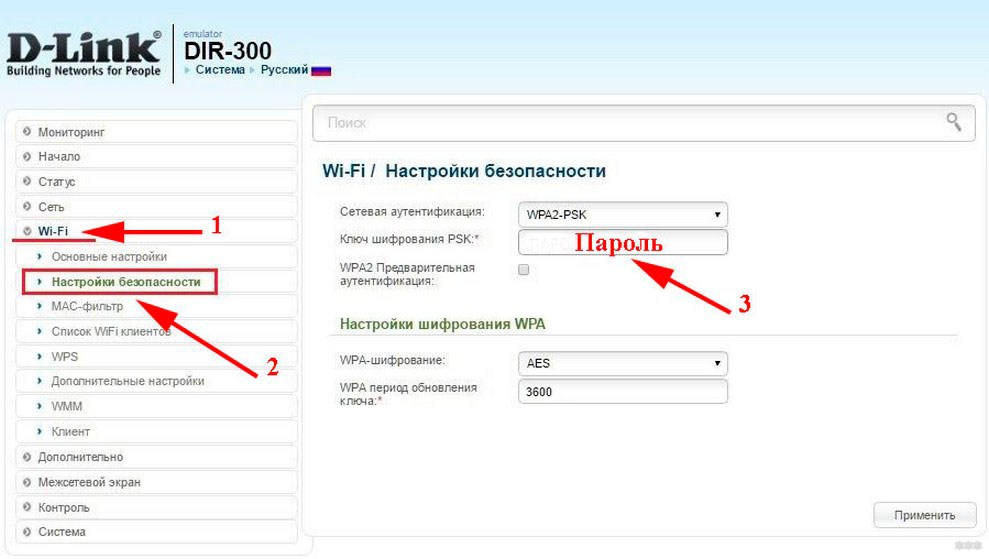
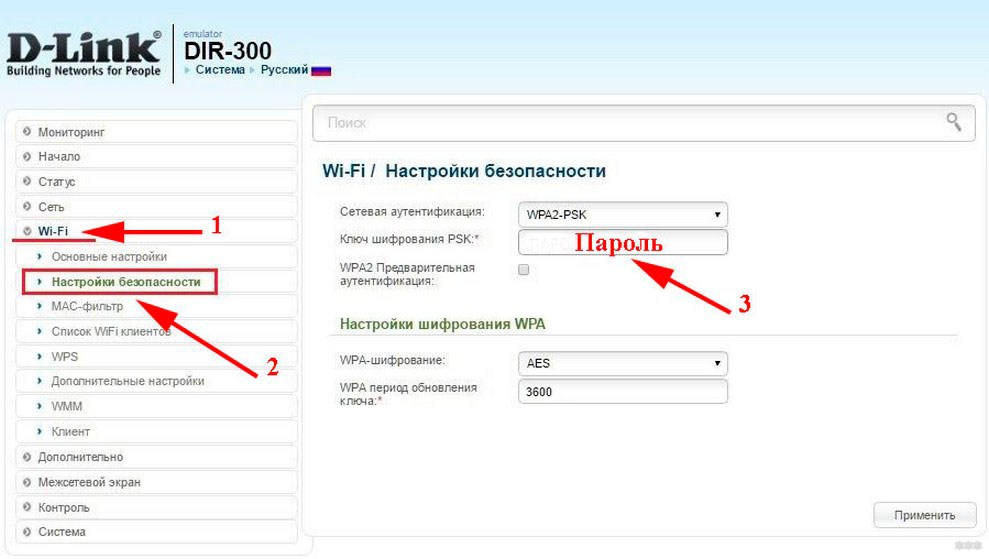
Если вы искали, как поменять код доступа к веб-интерфейсу, не переживайте! Это я тоже расскажу:
- Заходим в пользовательскую панель, следуя инструкции выше.
- Переходим в меню «Система» и выбираем «Пароль администратора».
- В строке «Пароль» и «Подтверждение» прописываем код для доступа к настройкам роутера.
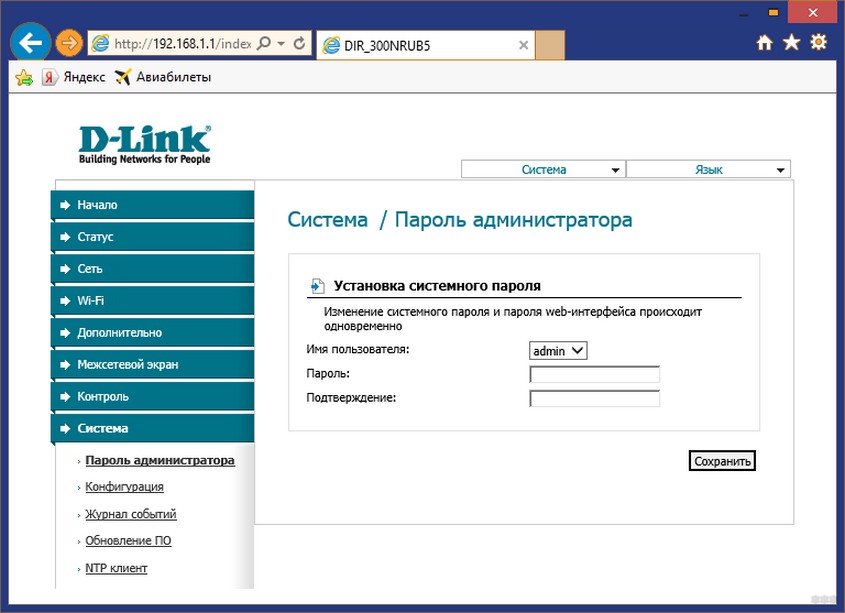
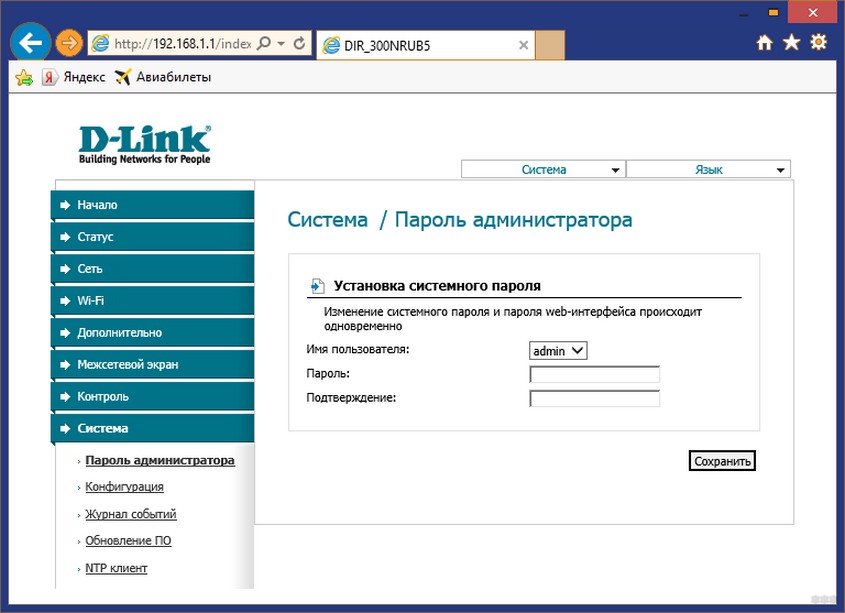
TP-Link TL-WR841N
Еще один роутер, который заслужил любовь пользователей, благодаря надежности и простоте настроек. Как изменить пароль от Wi-Fi на роутере МТС (инструкции для TP-Link):
- Получаем доступ к «админке». Для этого используем IP адрес 192.168.0.1 или tplinklogin.net. Для авторизации вводим знакомые нам admin/admin (при условии, что данные не менялись).
- Ищем меню «Беспроводной режим» (Wireless) и выбираем раздел «Защита беспроводного режима» (Wireless Security).
- Отмечаем WPA/WPA2
- В поле «Пароль беспроводной сети» прописываем новый ключ безопасности.
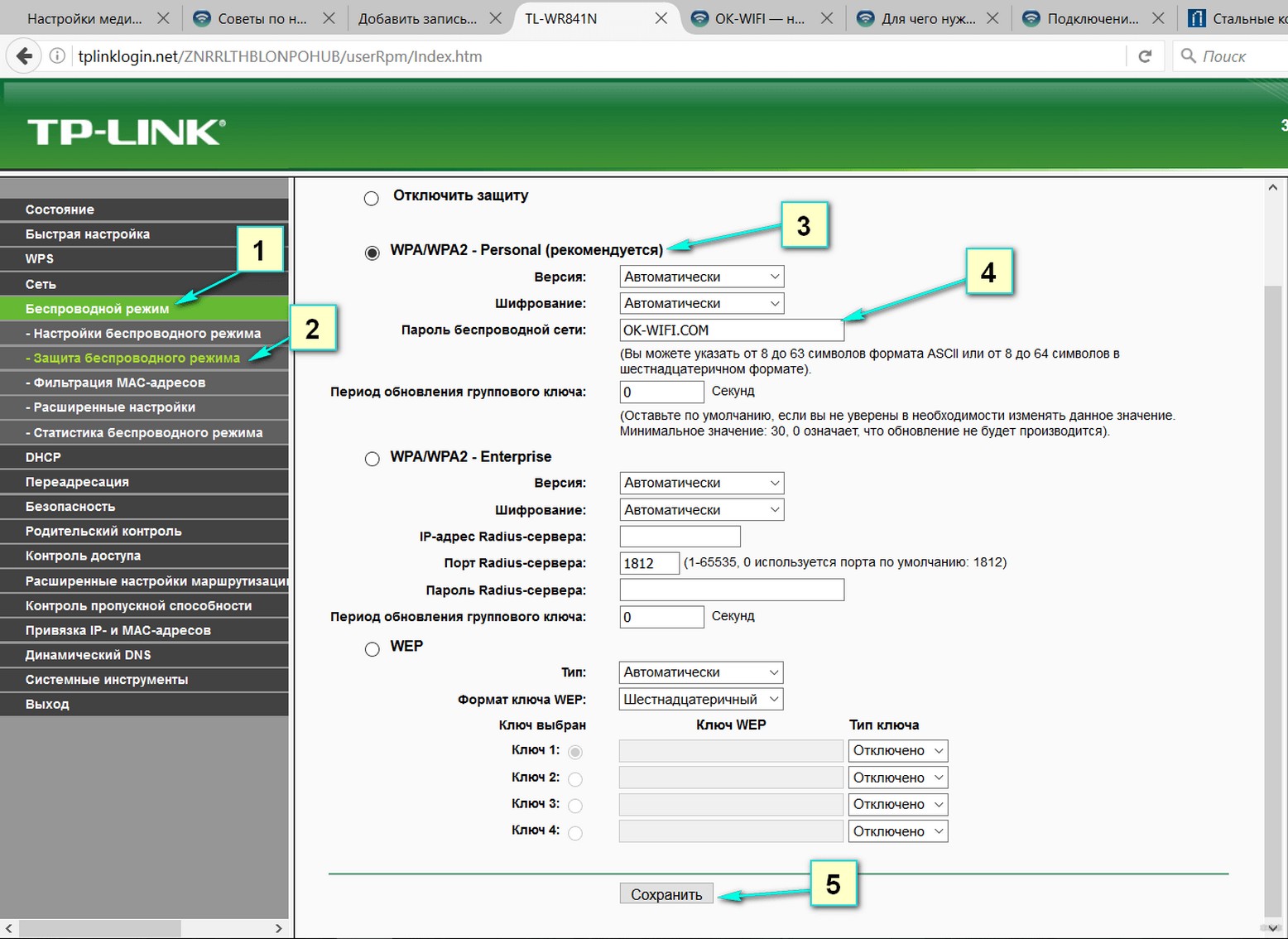
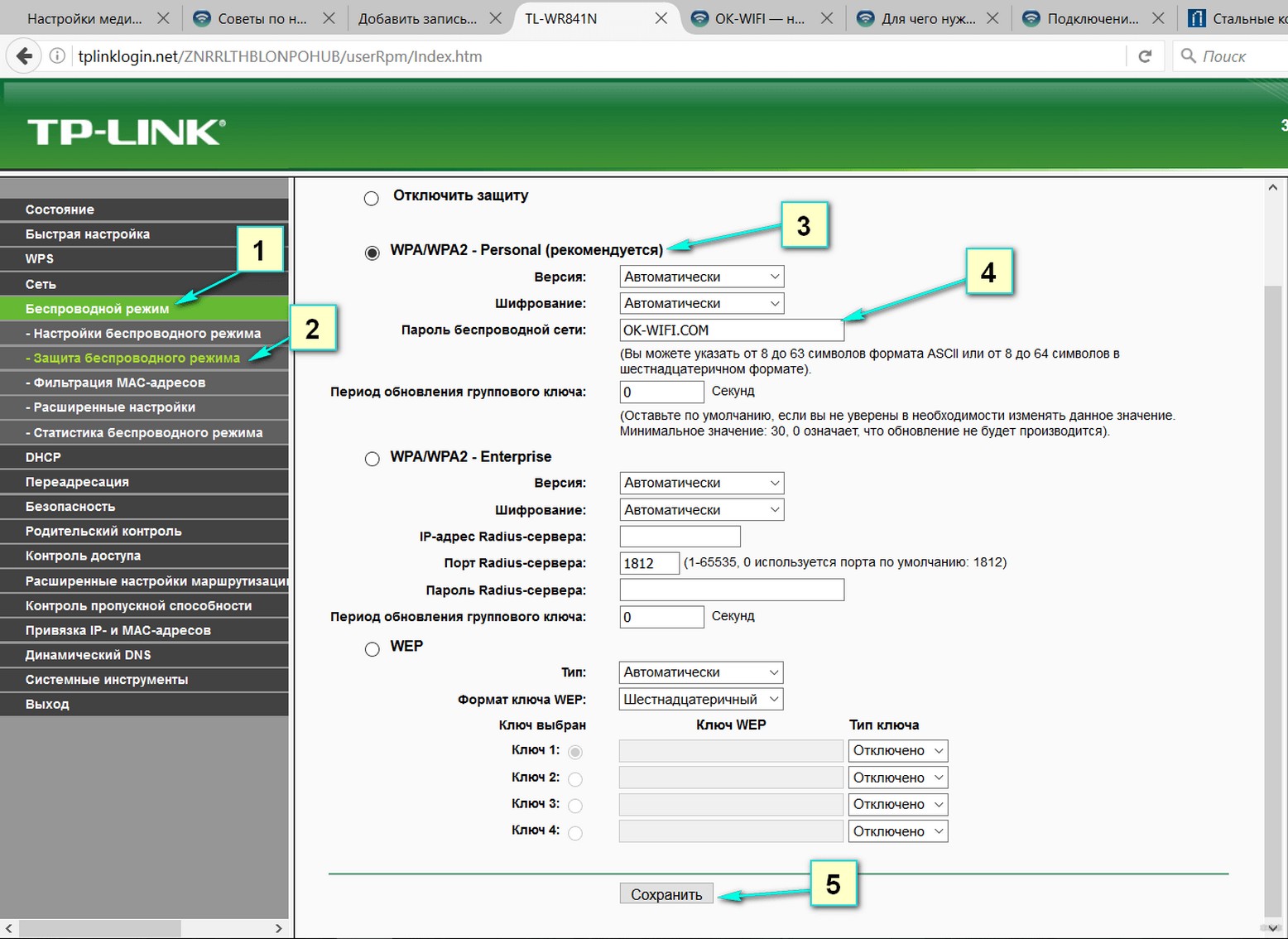
Сменить код от панели управления можно в меню «Системные инструменты», далее кликаем «Пароль». Вводим старые данные, а затем указываем новые. Не забудьте сохранить изменения.
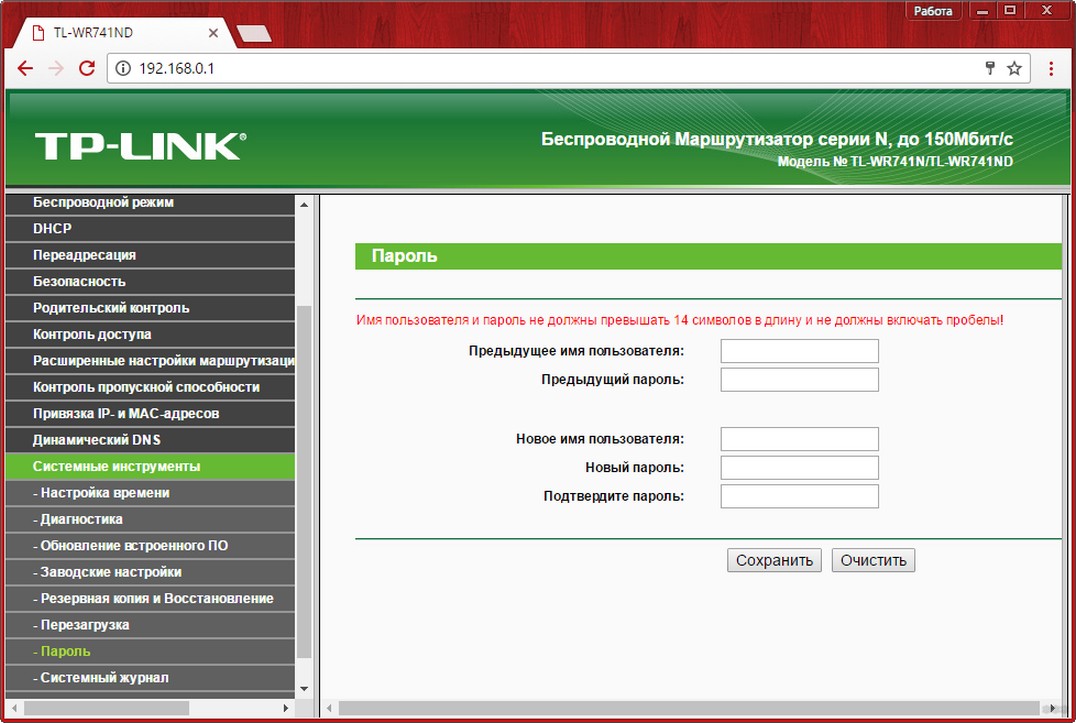
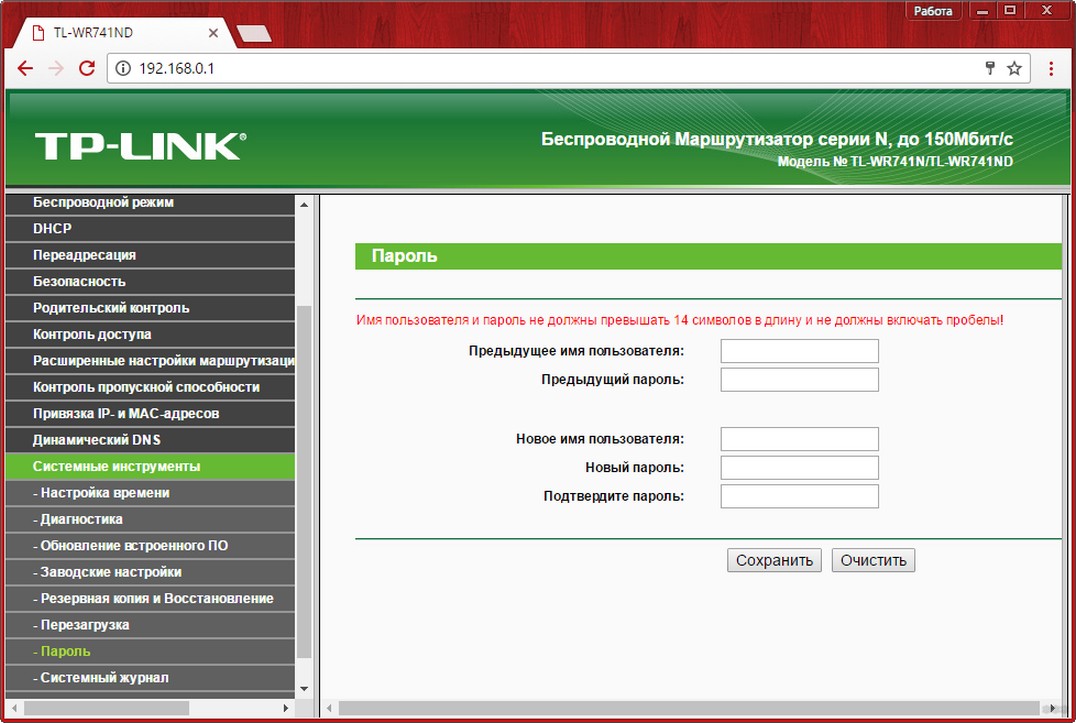
Huawei HG232f
Неплохой и мощный роутер с антеннами с усилением по 8 дБи на каждую. Давайте менять пароль на маршрутизаторе Huawei от провайдера домашнего интернета МТС:
- Заходим в настройки. Тут адрес 192.168.3.1. Логин/пароль стандартные – admin.
- После авторизации откроется окно «Quick Configure Internet». Жмем «Next».
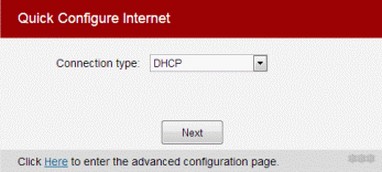
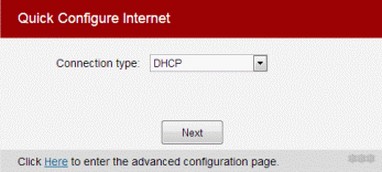
- Появится окно «Quick Configure Wireless Network».
- В строке «Key» можно записать новый ключ от беспроводной сети.
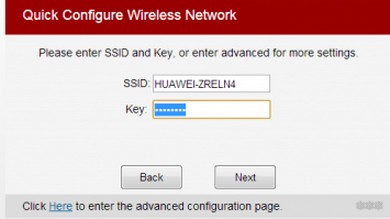
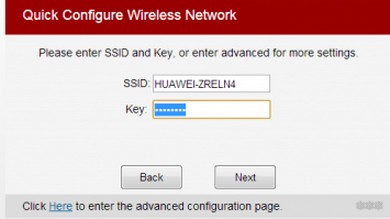
- Далее жмем «Next». На следующих страницах можно выполнить расширенные настройки. Если вам это не нужно, сохраните изменения, нажав «Submit».
К сожалению, информацию по смене кода доступа на панели пользователя не нашла.
4G LTE Huawei
Обзор и настройка 4G роутера от МТС тут:
Давайте рассмотрим еще одну модель. Инструкции по смене сетевого ключа:
- Открываем административную панель: используем адрес 192.168.1.1. Логин и пароль по умолчанию для роутера МТС –
- Здесь интерфейс выполнен в оригинальном стиле MTS. Выберите сверху вкладку «Настройки», а слева «WLAN» (или «Wi-Fi»).
- В открывшемся окне можно изменить имя беспроводной сети. Код безопасности меняется в строке «Ключ WPA» («Пароль»).
- Сохраните изменения кнопкой «Применить».
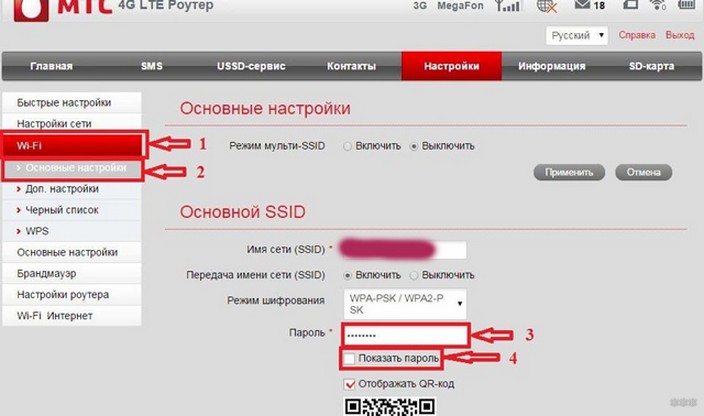
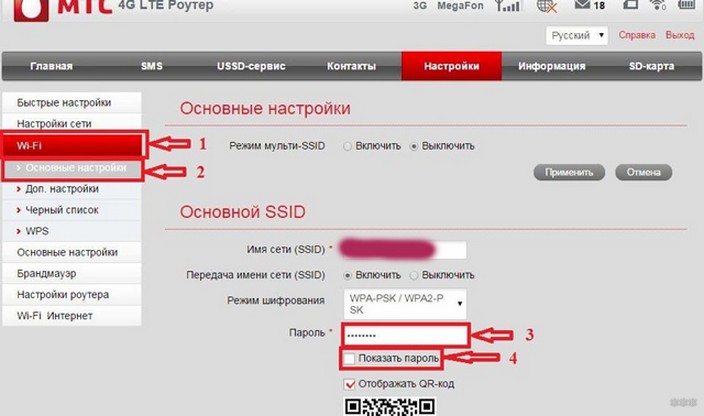
Ну и давайте сменим пароль от «админки». Заходите в меню «Система», выбираете «Изменение пароля». Потребуется ввести старый код, затем новый. После принятия системой данные нужно сохранить.
Зачем это нужно?


Как и обещала, кому интересно, расскажу, почему так важно ставить надежные пароли на Wi-Fi:
- Чтобы ограничить доступ к интернету посторонним и детям.
- Хороший уровень безопасности улучшает работу маршрутизатора.
- Никто не сможет использовать ваш трафик. Если интернет безлимитный, стороннее подключение к сети может существенно повлиять на скорость передачи данных.
- Хороший пароль убережет вас от злоумышленников, которые, используя вашу сеть, могут совершать незаконные действия в интернете.
- Надежная защита административной панели роутера защитит ваши личные файлы, имеющиеся на сетевых устройствах.
Как придумать хороший код:
- Не используйте стандартные наборы цифр, типа 123456789;
- Дата рождения или домашний адрес тоже не лучший вариант;
- Кличка животного вряд ли станет хорошей защитой;
- Просто придумайте набор букв и цифр (не менее
 и запишите на листочек.
и запишите на листочек.
Еще один момент! После того, как сетевой ключ Wi-Fi был изменен, нужно заново подключать к беспроводной сети свои мобильные устройства и ноутбуки. Для этого нужно забыть сеть, а потом заново ее добавить, используя для подключения новый код безопасности.
На этом все. Берегите себя и не забудьте позаботиться от безопасности роутера и Wi-Fi! До встречи на просторах WiFiGid!
Как поменять пароль на WiFi роутере МТС: инструкция
Знаете ли вы, как грамотно поменять текущий пароль на своем WiFi роутере от МТС и зачем это нужно периодически делать? Ответ на данный вопрос напрашивается сам собой:
- для профилактики взлома вашей сети WiFi;
- для предотвращения уже возникших нарушений в виде доступа к данным;
- чтобы избежать нежеланного трафика (рассылок, вирусов, рекламы).


При первоначальном получении WiFi роутера от компании МТС вам будет предоставлен стандартный пароль. Конечно же, из соображений безопасности его рекомендуется поменять при первой же возможности. При наличии кода доступа, известного только вам, вы можете ограничить круг людей, которые подключаются к вашей сети. Сторонние подключения, не контролируемые вами, грозят как потерей конфиденциальной информации, так и снижением скорости работы интернета. Если же в семье есть дети, то с помощью пароля вы можете контролировать время их нахождения в сети WiFi.
Стандартный пароль от роутера бренда МТС с WiFi очень легко запоминается: при заходе в параметры роутера наберите код «admin» в качестве как логина, так и ключа. Если по каким-то причинам такая комбинация не приведет вас к нужному результату, то как вам в таком случае узнать стандартный вариант пароля и поменять его на роутере? Посмотреть интересующую вас информацию вы всегда можете в документации на подключение услуг, или же сделав звонок своему оператору. Ключом к входу в сеть может быть название оператора связи, написанное латинскими буквами – «mts». Не забудьте поменять стандартные настройки роутера МТС после первого использования предоставляемых вам услуг.
Если вдруг Вы забыли свои данные, то мы подскажем Вам, как узнать пароль от Вай-Фай на компьютере с Windows 10!
Выбираем надежный ключ WiFi, чтобы поменять его на роутере МТС
Итак, мы рассмотрели основные способы, как узнать свой пароль от вайфая для МТС роутера. Давайте перейдем к другим проблемам, связанным с безопасностью вашей беспроводной сети. Многим пользователям хорошо известно, что не все ключи безопасности одинаково легко поддаются взлому: какие-то из них способны вызвать определенные затруднения даже у опытных злоумышленников.


Если вы задумались о том, как сменить текущий пароль на своем WiFi роутере от МТС, то наверняка вам будет интересно узнать, как составить надежный ключ. Существуют универсальные рекомендации на этот счет:
- количество символов не должно быть меньше 8-ми;
- не стоит полагаться на простые комбинации, которые сразу же приходят на ум — их будет легко подобрать злоумышленникам;
- не стоит выбирать свою дату рождения или свое имя – ту информацию, которая может быть известна вашим знакомым;
- чтобы грамотно поменять ключ роутера, сочетайте между собой все возможные типы символов (прописные и строчные буквы, значки и цифры).
Как часто необходимо менять важные пароли от беспроводной сети типа WiFi, получаемой с помощью роутера от МТС? Каждый пользователь выбирает периодичность данной процедуры самостоятельно: с одной стороны, ему нужно обезопасить свой роутер, а с другой не хотелось бы вызывать лишнюю путаницу.
Как поменять ключ на роутере
Если вас интересует, как изменить пароль от Вай Фай роутера МТС, то мы готовы предоставить вам инструкцию, подходящую для различных типов оборудования.
К основным роутерам сети Wi-Fi от компании МТС относятся следующие модели:
- 4G LTE от Huawei;
- HG232f от Huawei;
- DIR-300 от D-Link;
- TL-WR841N от TP-Link.
Чтобы поменять пароль для доступа к Wi-Fi на роутере от компании МТС, обязательно проверьте правильность подключения к сети и наличия интернета на устройстве. После этого откройте браузер и наберите один из применяемых для роутеров стандартных IP-адресов, которые могут быть комбинацией из следующих цифр, последовательно разделенных между собой точками: 192.168.1.1
192.168.0.1


Далее вы увидите окошко с надписью admin, которое потребует от вас введения текущего пароля. Чтобы впервые поменять ключ на роутере с услугами WiFi от компании МТС, наберите стандартные данные, предоставленные вами при подключении. Если же вы меняли сведения ранее, введите их. Если вы забыли коды доступа, то можно решить проблему возвратом настроек вашего оборудования к заводским и повторным подключением со стандартным шифром.
При попадании в интерфейс WiFi роутера вы сможете увидеть всем известный логотип компании МТС, а под ним строчку с основными опциями. Попав в раздел с настройками, найдите пункт «Система», где сразу под информацией об используемом вами устройстве вы найдете возможность поменять свой пароль.


Здесь все стандартно и легко:
- вводите свой старый код;
- набираете новый вариант;
- система автоматически определяет его надежность;
- в случае если все хорошо, подтверждаете выбранные вами настройки, чтобы поменять их.
В некоторых моделях WiFi роутеров искомый пункт со сменой пароля может быть спрятан в разделе с настройками для Интернета. Там вам необходимо будет поменять данные, задав нужные вам логин и пароль в разделе выбранной вами сети типа WAN.




В некоторых случаях в боковое меню может быть вынесено название сети, а раздел с настройками, чтобы поменять пароль для роутера WiFi, в таком случае будет размещен внутри. Также опции по смене ключа могут быть доступны в режиме быстрой настройки, где нужное вам окошко появится автоматически. В нем потребуется ввести старые и новые данные, а затем подтвердить созданные изменения.
Стандартно информация такого рода не отображается вводимыми символами, а видна на экране в качестве кружочков. Если вы хотите проверить правильность набранной строки, поставьте галочку рядом с опцией «Показать пароль», которая располагается ниже поля ввода ключа.
У многих WiFi роутеров существует свой интерфейс, отличающийся от стандартного варианта, используемого компанией МТС. Это касается уже упомянутых нами брендов Huawei, D-Link и TP-Link. Однако основной алгоритм действий, чтобы поменять ключ WiFi роутера, сохраняется: заходим в настройки сети, где вносим и сохраняем свои изменения. Уникален только внешний вид и расположение кнопок, однако в них будет несложно разобраться по аналогии с рассмотренным выше вариантом от МТС.
У пользователей МТС есть необходимость использовать значительное количество паролей. Чтобы проще было их запомнить, оставляют заводские значения, применяют простые комбинации или используют одни значения в различных случаях. Это создает возможность посторонним найти возможности для доступа к личной информации и использовать ее в своих целях. Чтобы не допустить этого, нужно научиться правильно работать с паролями.
Зачем устанавливать и менять пароль
Доступ во всемирную сеть стал обычным явлением. Многие пользователи стремятся сделать работу онлайн более комфортной, избегают излишних сложностей. Одной из проблем является необходимость запоминать свои логины и пароли для доступа с телефона или компьютера. Обычно их накапливается большое количество, и они могут легко затеряться. Некоторые пользователи предпочитают оставлять заводские значения кодов доступа. В этом случае запоминать придется меньше, однако посторонние люди смогут легко таким образом получить доступ к конфиденциальным данным. Чтобы этого не случилось, необходимо использовать достаточно сложные пароли и внимательно относиться к их сохранению.
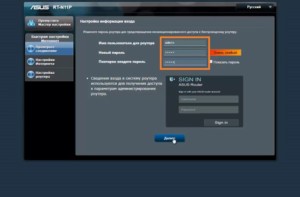
Чем грозит отсутствие защиты
Если на роутере остался первоначальный пароль, заводские значения являются общеизвестными. Их можно прочитать на коробке или узнать в интернете. Таким образом к домашней сети могут подключаться посторонние люди и использовать ее для своих целей.
Легко можно подобрать соответствующую комбинацию в тех случаях, когда используются простые комбинации или если одна и та же комбинация используется в большинстве случаев. Маршрутизатор может обеспечивать соединение для 2–3 этажей многоквартирного дома.
При отсутствии надежного пароля можно встретиться со следующими проблемами:
- Если к роутеру MTS легко подключаются посторонние, то он окажется перегружен. Таким образом надежная защита позволяет улучшить качество доступа.
- Иногда возникает необходимость оградить детей от опасного контента. Нужно контролировать, чтобы они не проводили слишком много времени за смартфонами или планшетами и не имели возможности посмотреть ненужный контент.
- Посторонние могут получить доступ к личным данным и воспользоваться этим.
- Если оплата интернета предусматривает ограничения по трафику, то чужие пользователи будут забирать часть его себе. Например, легко сообразить, как узнать пароль от МТС-Коннект 4G WiFi-роутера, если его не поменяли.
- Если чужой человек вошел в домашнюю сеть, то он будет в ней находиться под ее IP-адресом. В случае, если его деятельность нелегальна, он может навлечь на владельца роутера беду.
Если password на маршрутизаторе выбран правильно, то это позволит контролировать работу домашней беспроводной сети и не даст возможности посторонним без разрешения воспользоваться беспроводным доступом или сменить ключ безопасности.
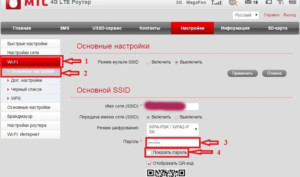
Как сделать надежный пароль
Существуют правила, следуя которым, можно гарантировать, что используемая комбинация будет недоступна для взлома. Перед тем, как поменять пароль на WiFi роутере МТС, надо принять во внимание следующее:
- Нужно, чтобы password не был слишком коротким. Обычно принято считать, что он должен включать в себя 8 символов или большее их количество.
- Рекомендуется в одной комбинации использовать большие и маленькие буквы, символы и цифры.
- Нужно избегать использования простых комбинаций, примерами которых могут быть «111111», «123456789», «qwerty» или аналогичные, которые легко проверить.
- Не рекомендуется использовать имена близких, клички домашних животных, даты рождения и другие подобные данные.
Пароль, составленный правильным образом, часто сложен для запоминания. При этом нужно после смены его аккуратно записать и надежно сохранить.
Нужная комбинация может стать известной другим людям не только в результате взлома. Его нужно регулярно менять. Возможна ситуация, когда комбинацию сообщили знакомому и забыли об этом. А он, в свою очередь, мог записать ее и потерять или дать своему знакомому. Password необходимо заменить каждый раз, когда возникает подозрение об его утечке.
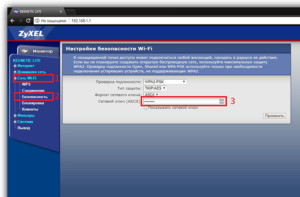
Как изменить пароль
Процедура изменения зависит от используемой модели роутера. Например, при установке нового пароля на Huawei HG232f нужно выполнить следующие действия:
- С помощью существующих входных данных зайти в настройки.
- Перейти к быстрым настройкам.
- Произвести замену значений логина и пароля.
- Нажать на кнопку «Here». В появившемся меню выбирают Basic, LAN.
- Теперь нужно ввести имя сети, затем выбрать тип шифрования. Рекомендуется определять метод шифрования WPA2-PSK, так как он является наиболее эффективным и используется наиболее часто.
После подтверждения ввода нужно выйти из настроек и перезапустить роутер. Когда он начнет работать, нужно войти в сеть с использованием нового ключа безопасности.
Для настройки 4G WiFi-роутера процедура того, как поменять пароль на вай фай МТС, выглядит таким образом:
- Необходимо произвести кабельное подключение маршрутизатора к компьютеру.
- Запускается любой браузер. В нем нужно набрать IP-адрес 192.168.1.1.
- Появится окно ввода. Для входа нужно воспользоваться действующими значениями входных данных. Стандартные значения (если не менялись) – это «admin» в качестве логина и пароля.
- Далее переходят в WLAN и переустанавливают значение пароля. Можно изменить название беспроводной сети. Алгоритм шифрования предпочтительно изменить – WPA2-PSK.
- После подтверждения ввода нужно выйти из настроек.
Необходимо произвести перезапуск роутера и войти с использованием новых входных данных.
Важно. Для большинства других маршрутизаторов процедура замены происходит аналогичным способом.
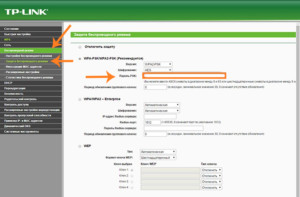
Как войти в карманный роутер МТС 831FT с начальными настройками: его подключают к компьютеру и набирают в браузере адрес 192.168.0.1. При этом в качестве логина и пароля используется слово «admin». Чтобы определить надежную комбинацию, нужно ее придумать и ввести. При этом можно поменять имя сети и способ шифрования. Рекомендуется пользоваться WPA2-PSK. После выхода и перезапуска роутера нужно будет входить под новым паролем.
При первоначальном подключении маршрутизатора рекомендуется сразу установить пароль, который практически невозможно взломать. Важно записать его и найти определенное место для хранения. Таким образом, если сразу об этом побеспокоиться, можно обезопасить себя и своих домашних от многих сложностей в будущем.
 Подгорнов Илья ВладимировичВсё статьи нашего сайта проходят аудит технического консультанта. Если у Вас остались вопросы, Вы всегда их можете задать на его странице.
Подгорнов Илья ВладимировичВсё статьи нашего сайта проходят аудит технического консультанта. Если у Вас остались вопросы, Вы всегда их можете задать на его странице.Похожие статьи
-

Настройка роутера Huawei: вход в настройки, смена…
Как включить вай фай на роутере Хуавей и поменять на нем пароль. Согласно этикетке, которая находится на задней … Смена пароля на вход в настройки. Сразу же после успешного входа рекомендуется изменить пароль и другие данные для авторизации. Некоторые модели сами настоятельно предлагают… -

Как на роутере Asus поменять пароль wifi: изменяем…
Главная сложность – на роутере поменять пароль от WiFi (Asus). Рассмотрим подробнее, как сменить стандартный … Тогда не останется никаких вопросов, и пользователи самостоятельно сменят пароль на любом оборудовании Asus. -

Как поменять пароль на wifi роутере или запаролить…
Как сменить пароль wi—fi на роутере: для чего нужен ключ, правила составления кодового слова, какой сертификат … Как правильно поменять пароль на wi—fi роутере. Большинство абонентов компаний-провайдеров используют для выхода в интернет и работы интерактивного телевидения специальное…
Среди пользователей интернета стали популярны wifi-роутеры, которые позволяют распределить сигнал, подаваемый провайдером, на несколько устройств по проводным или беспроводным сетям. В числе лидеров среди поставщиков услуг домашнего интернета находится компания «МТС», причем она производит не только Sim-карты для выхода в сеть, но и фирменное устройство для установления соединения. Для создания наиболее оптимального и удобного для пользователя подключения существуют разнообразные настройки, в том числе и установка пароля для беспроводных соединений в качестве безопасности.
Зачем устанавливать и менять пароль
Не все пользователи компьютера обладают достаточной осведомленностью о состоянии интернет-соединения, многим достаточно лишь подключиться к сети при помощи пары кликов мышью и выполнить необходимые действия во всемирной паутине. Зачастую подключение настраивается таким образом, чтобы не было нужды вводить логин и пароль, так как они запоминаются системой.
Кроме того, многие, не желая запоминать длинные комбинации символов, создают простые, удобно запоминающиеся ключи, которые легко вводить при каждом новом соединении с сетью. Этим грешат и компьютерные мастера, настраивающие беспроводное подключение к wifi-роутеру на заказ.
Эти факторы делают интернет-соединение небезопасным, к сети могут подключиться посторонние люди, например, соседи, если пользователь проживает в многоквартирном доме. Мощности роутеров фирмы МТС хватает для того, чтобы обеспечить устойчивый сигнал для 2-3 этажей. Устанавливать или менять защитный ключ для беспроводной сети рекомендуется в следующих случаях:
- При подозрении на постороннее подключение. Если к интернет-соединению будут подключаться новые устройства, заявленная провайдером скорость будет разделяться на всех пользователей, при этом их количество нельзя будет увидеть. Снижение скорости приема и передачи данных без технических неполадок маршрутизатора или проблем со стороны оператора – это основной признак того, что не только вы пользуетесь оплаченным вами интернетом.
- При необходимости ограничить выход в интернет для детей. Многие современные школьники имеют в кармане смартфон с выходом в интернет, а некоторые еще и планшетный компьютер. Если родители хотят ограничить время, которое дети будут тратить на развлечения, можно установить пароль, чтобы самостоятельно подключать или отключать соединение на устройствах ребенка.
- Для предотвращения неправомерной деятельности в сети. На сегодняшний день большинство пользователей домашнего интернета выбирают безлимитные тарифы, которые не ограничивают потребляемый трафик. При подключении посторонних пользователей в этой случае лишь снижается скорость подключения. Однако основная опасность состоит в том, что подключившиеся выходят в интернет под вашим IP-адресом, поэтому могут безнаказанно осуществлять запрещенные действия. Для вас это может грозить как минимум отключением интернета со стороны провайдера, но возможны и судебные разбирательства, на которых придется отстаивать свою невиновность.
Как изменить пароль
Если вы не знаете, как поменять пароль от wifi на роутере МТС, вам не придется вызывать профессиональных мастеров, сменить защитный ключ можно самостоятельно, следуя простой инструкции. Чтобы это сделать, вам понадобится лишь предварительно настроенный маршрутизатор (роутер) и доступ к стационарному компьютеру или ноутбуку.
Провести настройку, в том числе и поменять пароль на роутере, можно и через портативные гаджеты – смартфоны или планшетные компьютеры, но процесс будет менее удобным и быстрым.
Вне зависимости от модели маршрутизатора МТС, порядок действий будет одинаковым. Для начала необходимо зайти в web-интерфейс роутера через любой браузер, при этом необязательно подключаться к интернету. В строке поиска необходимо ввести комбинацию «192.168.1.1» и нажать клавишу «Enter». Эти действия перенаправят вас на страницу ввода логина и пароля для доступа к настройкам. Эти пункты стандартны по умолчанию, в обоих полях необходимо ввести слово «admin». В некоторых моделях роутеров МТС установлен пароль «mts», а в других он совсем отсутствует.
Если вы зашли в web-интерфейс впервые, система предложит вам изменить пароль для доступа к нему, это рекомендуется сделать, чтобы никто, кроме вас, не имел доступ к устройству. Логин должен остаться таким же, admin, а в полях «Новый пароль» и «Повтор пароля» нужно ввести желаемую комбинацию цифр и латинских букв. Обратите внимание, что этот защитный ключ будет применен не к беспроводной сети wifi, а лишь к web-интерфейсу.
После повторной авторизации с применением нового пароля вы будете перенаправлены на главную страницу интерфейса, на которой будут отображены общие сведения устройства и интернет-соединения. Сведения несут ознакомительный характер, а чтобы поменять пароль на wifi, необходимо перейти в раздел «Беспроводная сеть» и подраздел «Безопасность».
Вы попадете на страницу настройки шифрования для обеспечения безопасного доступа к беспроводной сети. В верхней строчке «Выбор SSID» нужно выбрать имя настраиваемого подключения, обычно это значение установлено по умолчанию и менять его не нужно, а чаще всего в этой строчке лишь один пункт, что позволяет избежать затруднений.
Особое внимание необходимо уделить пункту «Шифрование» так как при его настройке многие допускают ошибки. На сегодняшний день самым надежным способом шифрования является WPA2, все остальные сертификаты уже утратили свою актуальность. Если используемые устройства не поддерживают этот тип, желательно выбрать пункт WPA-Mixed.
Все появившиеся пункты оставьте по умолчанию, изменив лишь значение строчки «Разделяемый ключ (PSK)», это и есть пароль для подключения к беспроводной сети. Чтобы он был надежным, он должен состоять не менее чем из 8 символов и иметь в своем составе цифры, строчные и прописные латинские буквы. При этом нежелательно использовать имена членов семьи и значимые даты.
Как поменять пароль на роутере МТС

У пользователей, которые приобрели роутер при подключении интернета от МТС, нередко появляется необходимость смены пароля от веб-интерфейса или Wi-Fi, например, для обеспечения лучшей защиты сети. Процесс настройки идентичен практически для всех моделей маршрутизаторов от разных производителей, однако может немного меняться из-за особенностей реализации внешнего вида интернет-центра. Сегодня мы предлагаем более детально разобраться с этим вопросом.
Вход в веб-интерфейс
Перед началом разбора основной инструкции хотелось бы остановиться на выполнении авторизации в веб-интерфейсе, поскольку именно через это меню и будут выполняться все остальные действия. Если вы самостоятельно не изменяли логин и пароль для входа ранее, значит, эти параметры имеют значения по умолчанию. Чаще всего вам нужно ввести в обоих полях admin, но значение может меняться в зависимости от производителя маршрутизатора. Более детально о правилах определения имени пользователя и пароля от интернет-центра читайте далее.
Подробнее: Определение логина и пароля для входа в веб-интерфейс роутера
После успешного определения данных для входа откройте любой удобный браузер на компьютере, который соединен с роутером по кабелю или через Wi-Fi. Введите в адресной строке 192.168.1.1 либо 192.168.0.1, а затем активируйте этот адрес, чтобы перейти к меню настройки устройства.
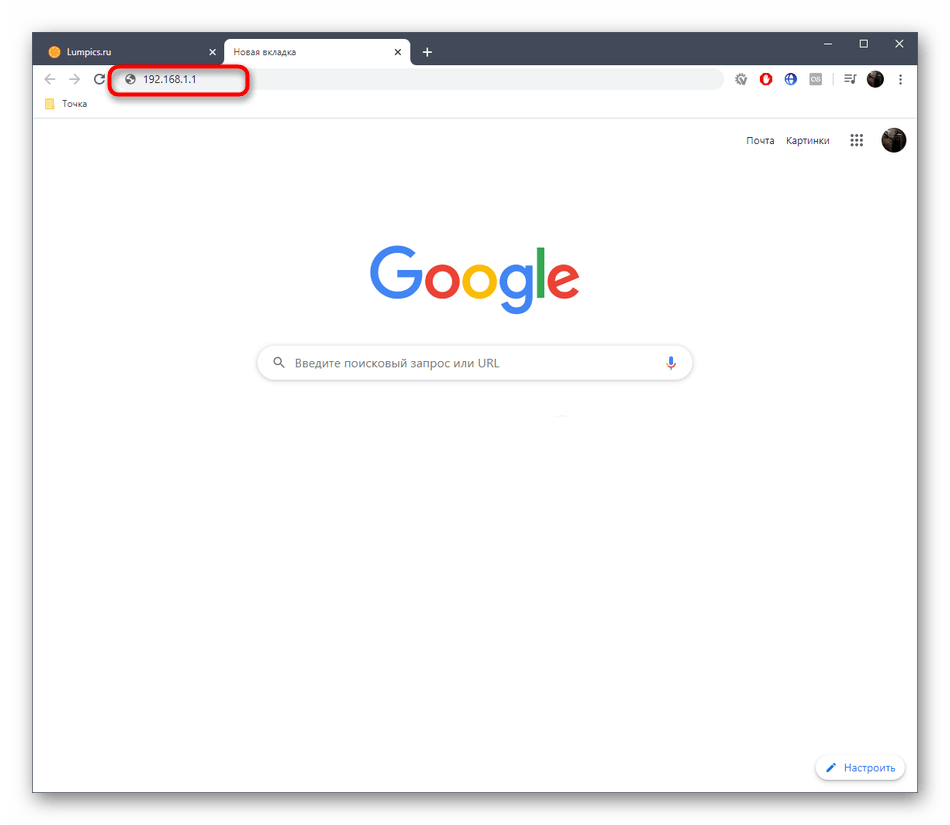
При появлении авторизационной формы введите определенные ранее данные и подтвердите вход. После успешной загрузки веб-интерфейса переходите далее.
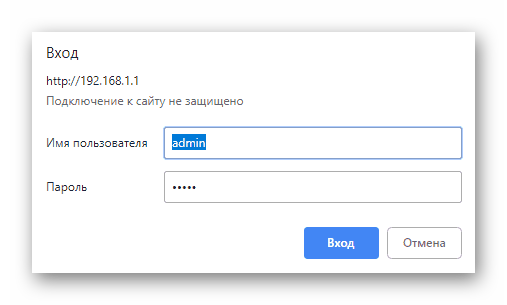
Если у вас возникли проблемы со входом в интернет-центром, скорее всего, вы вводите неправильное имя пользователя или пароль. Однако бывают и другие ситуации, связанные с неполадками при авторизации. Более детально о решении всех известных тематических трудностей читайте далее, но учтите, что при реализации некоторых из них состояние маршрутизатора будет сброшено до заводского.
Подробнее: Решение проблемы с входом в конфигурацию роутера
Меняем пароль на роутерах от МТС
Все приведенные далее инструкции основаны на самой популярной модели маршрутизаторов, предоставляемых компанией МТС. Она называется Sagemcom F@st 2804. Следующие по популярности роутеры имеют наименования D-Link DIR-300 и TP-Link TL-WR841N. О настройке паролей в этом оборудовании мы предлагаем прочесть в других статьях на нашем сайте по ссылкам ниже.
Подробнее:
Настройка роутера D-Link DIR-300
Настройка роутера TP-Link TL-WR841N
Доступ к 3G
Этот вариант подойдет не всем пользователям, поскольку только единицы подключают USB-модем к имеющемуся роутеру от МТС, чтобы обеспечить раздачу 3G. Однако если такое соединение все-таки произошло, может понадобиться изменить существующий пароль или задать новый, что осуществляется так:
- После входа в веб-интерфейс воспользуйтесь левой панелью, где переместитесь в раздел «Дополнительные настройки».
- Здесь выберите категорию «Конфигурация 3G».
- Смените или задайте новый пароль, изменив состояние соответствующей строки. Протокол аутентификации можно не менять, поскольку он никак не относится к ключу доступа.
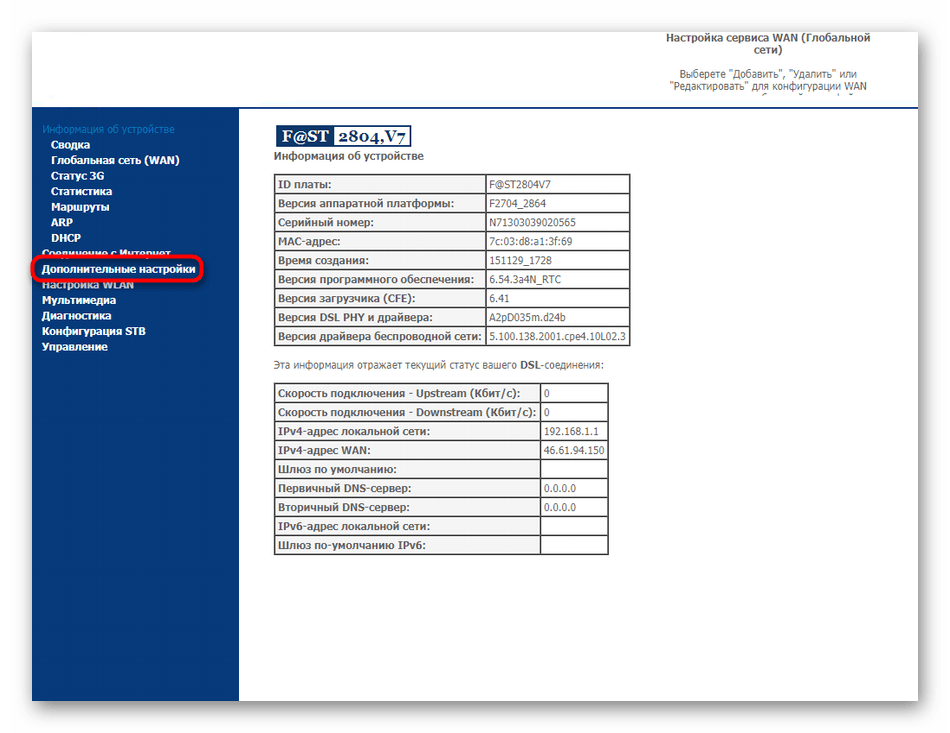


Не забудьте применить изменения, чтобы модем начал функционировать с уже новыми параметрами. Учитывайте, что если вы подключите его к другому роутеру или компьютеру, этот пароль будет сброшен, поскольку корректен он только для текущего устройства.
Беспроводная точка доступа
Wi-Fi на маршрутизаторе Sagemcom F@st 2804 используется гораздо чаще, поскольку практически в каждой квартире или доме имеется оборудование, соединяемое с интернетом через беспроводную точку доступа. При возникновении необходимости изменения для нее пароля выполните следующие действия:
- В веб-интерфейсе через ту же панель слева перейдите в раздел «Настройка WLAN».
- Переместитесь к категории «Безопасность».
- Как видите, здесь имеется PIN для доступа через WPS. Он сработает только в тех ситуациях, когда данная технология активирована. Чтобы изменить стандартный пароль выберите тип аутентификации и задайте новый ключ доступа, состоящий минимум из восьми символов. Мы советуем выбирать рекомендуемое производителем шифрование, а оно, скорее всего, уже будет установлено по умолчанию.



Сохраните изменения, а затем перезагрузите роутер, чтобы разъединить всех участников беспроводной сети, обязав тем самым вводить их уже новый пароль, если они захотят снова подключиться к Wi-Fi.
Веб-интерфейс
В завершение сегодняшнего материала поговорим о смене пароля администратора, который необходимо вводить каждый раз, как появляется надобность авторизоваться в веб-интерфейсе. Если вы уже вошли в интернет-центр, значит, знаете текущий пароль. Он пригодится в дальнейшем, чтобы применить изменения.
- Переместитесь в раздел «Управление».
- Здесь вас интересует пункт «Контроль доступа».
- Выберите имя пользователя, для которого будет меняться пароль. Введите сначала старый ключ доступа, затем новый и подтвердите его. Нажмите на «Применить/Сохранить».

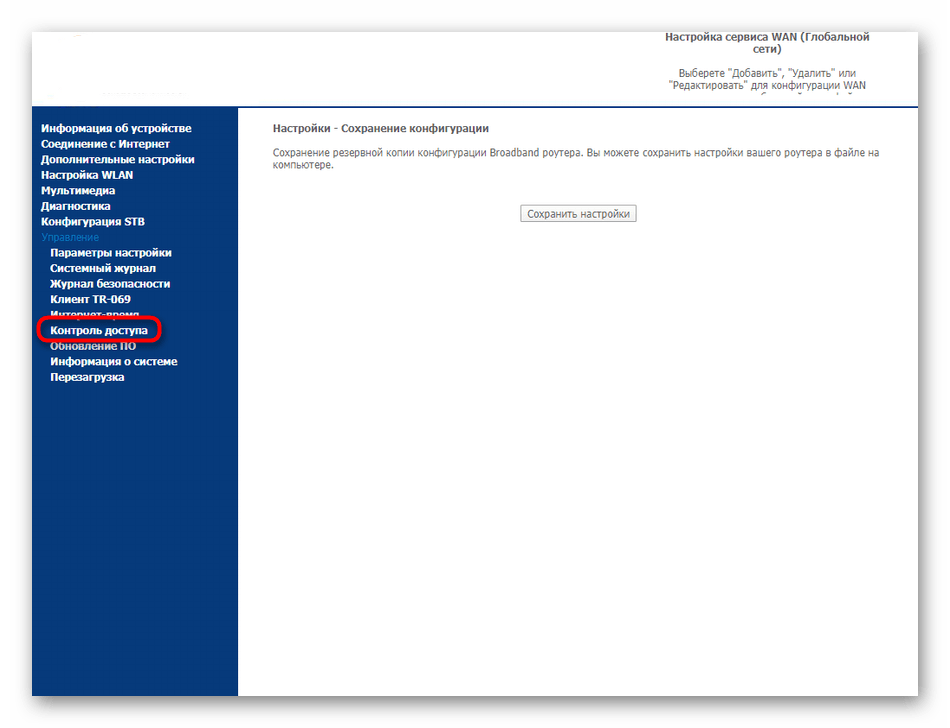

При следующем входе в веб-интерфейс уже нужно будет вводить новый пароль. Если вы не уверены в том, что сможете запомнить его, мы советуем сохранить его в текстовом формате на компьютере или записать на бумажку, чтобы потом не пришлось сбрасывать устройство до заводских настроек из-за забытого ключа доступа.
Это были все инструкции по изменению разных паролей в роутерах от МТС. Они являются универсальными и подойдут даже в тех ситуациях, если вы используете другую модель маршрутизатора, но при этом нужно будет учитывать особенности внешнего вида интернет-центра.
 Мы рады, что смогли помочь Вам в решении проблемы.
Мы рады, что смогли помочь Вам в решении проблемы. Опишите, что у вас не получилось.
Наши специалисты постараются ответить максимально быстро.
Опишите, что у вас не получилось.
Наши специалисты постараются ответить максимально быстро. и запишите на листочек.
и запишите на листочек.


Ваш комментарий будет первым